Har du någonsin varit i en situation där den för närvarande installerade programvarupaketversionen inte fungerar som avsett, medan den äldre versionen fungerade felfritt? Nästa saker som dyker upp i ditt huvud är att det går att nedgradera till den tidigare versionen?
Nedgradering till den tidigare versionen av en applikation är ganska lätt. Så här går det. Ditt Linux-system har i allmänhet många versioner av alla installerade paket som finns tillgängliga i sina förråd. Låt oss säga att till exempel när du uppdaterar ett paket placerar Linux-systemet det nya uppdaterade paketet i ett speciellt arkiv för uppdateringar. Och för det gamla paketet finns det fortfarande i systemets huvudförvar och kan installeras igen med några knep.
I den här handledningen kommer vi att hjälpa dig nedgradera ett paket till sin tidigare version i Ubuntu med kommandoraden samt GUI-metoden. För illustrationens skull ska vi använda Firefox-paketet för att utföra vår nedgradering.
Nedgradera applikationer eller paket i Ubuntu
Första metoden: Nedgradera med kommandoraden
I den här metoden använder vi terminalen för att utföra nedgraderingsprocessen. Om du är bekväm med att använda terminalen fortsätter du med nästa steg.
Steg 1. Första saker du måste kontrollera den nuvarande installerade Firefox-versionen. Du kan få versionsnumret från Firefox-webbläsarens hjälpmeny eller så kan du använda nästa kommando i din terminal.
Firefox --version

Som du kan se från skärmdumpen är den nuvarande installerade Firefox-versionen 66.0.
Steg 2. Låt oss nu anta att vi måste nedgradera till den tidigare versionen, säg version 59.0 och vi har inte den sista paketversionskällan. Du kan använda nästa kommando för att söka i Ubuntu-arkivet efter äldre versioner av Firefox.
sudo apt-cache showpkg firefox
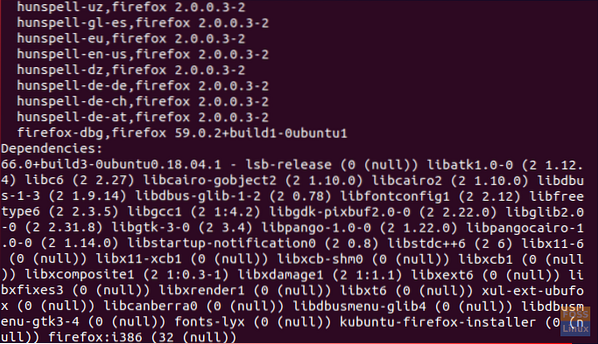
Enligt skärmdumpen kan du se det nuvarande Firefox-paketet i förvaret är 59.0.2.
Steg 3. Nedgradera Firefox till föregående version med nästa kommando.
sudo apt-get install firefox = 59.0.2 + build1-0ubuntu1
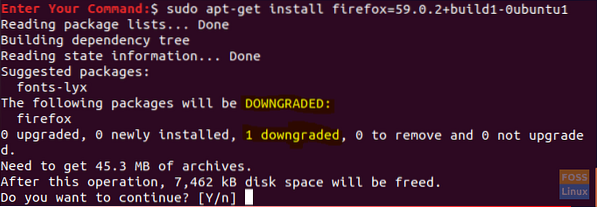
Du kommer att bli ombedd att bekräfta nedgraderingen. Tryck på “y” för att fortsätta. När nedgraderingen är klar är utdata ungefär så här:
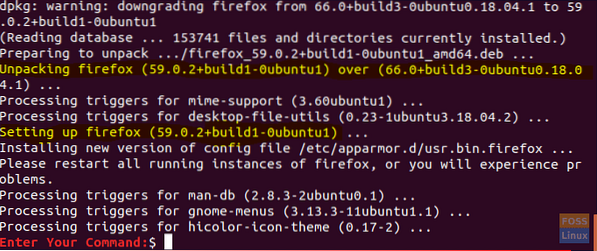
Steg 4. Låt oss starta om alla Firefox-tjänster och kolla Firefox-versionen.
Firefox --version
Firefox har nu nedgraderats.

Andra metoden: Nedgradera med Synaptic Package Manager
I den här metoden använder vi den berömda Synaptic Package Manager för att hjälpa dig att nedgradera Firefox genom sitt enkla grafiska gränssnitt.
Steg 1. Du kan installera Synaptic med nästa kommando.
sudo apt installera synaptic
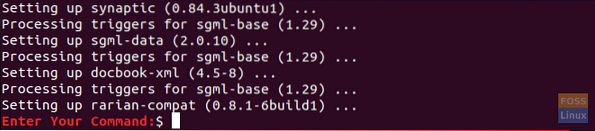
Steg 2. Starta Synaptic. Ange ditt användarnamn och lösenord. Tryck sedan på Autentisera.
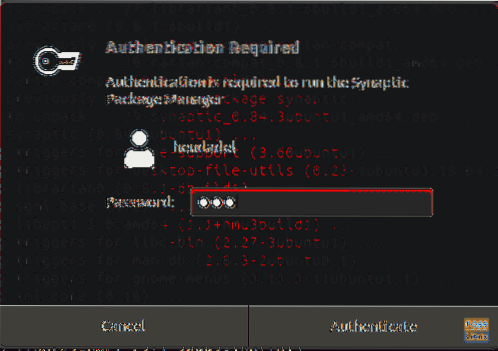
Därefter ser du en välkomstskärm; Du kan trycka nära för att öppna Synaptic huvudfönster.
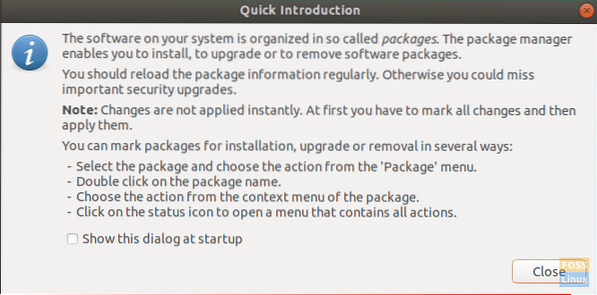
Steg 3. Låt oss säga att du måste söka efter Firefox för att nedgradera den. Öppna menyn "Redigera" från det övre fältet. Välj sedan "Sök" som nedan skärmdump.
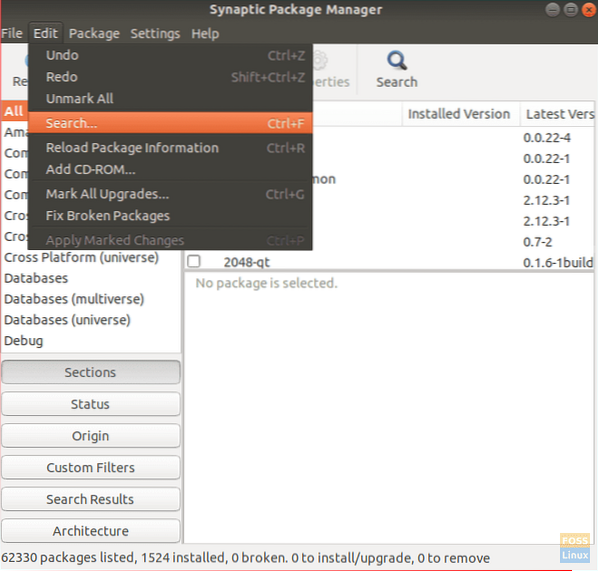
Steg 4. Ange paketnamnet i sökrutan. Klicka sedan på “Sök”.
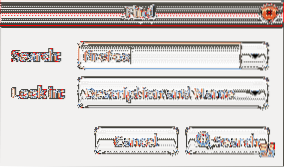
Steg 5. Markera Firefox-paketet från höger panel.
Enligt skärmdumpen är den nuvarande Firefox-versionen 66.0.1.
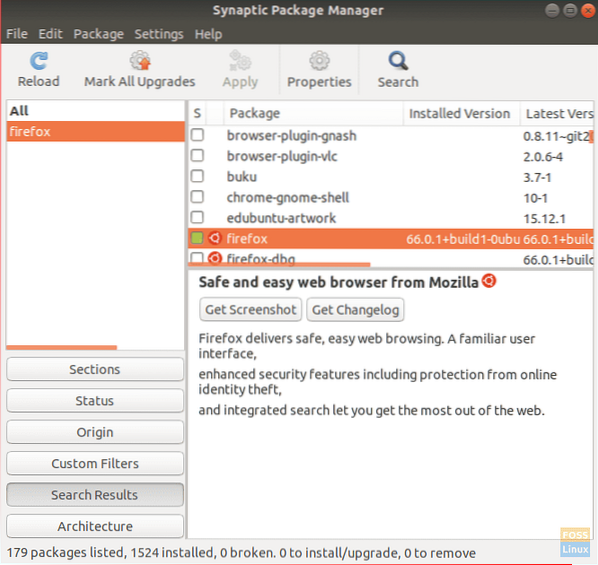
Steg 6. Efter att ha markerat paketet, öppna menyn "Paket" från toppanelen och välj sedan "Tvinga version".
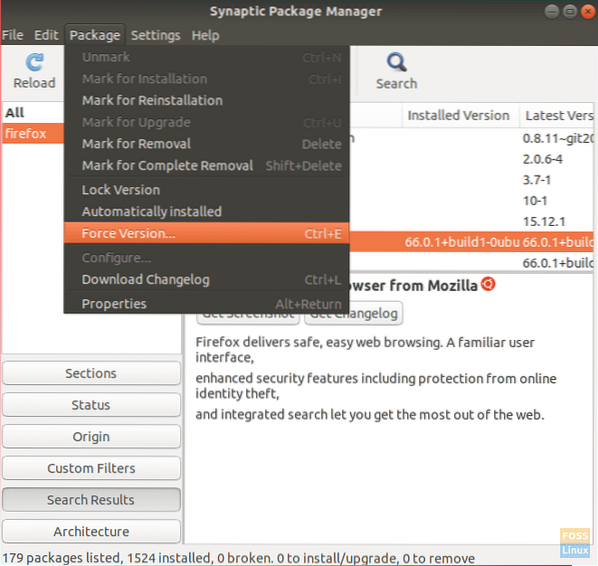
Steg 7. Välj den version du vill nedgradera till i rullgardinsmenyn för version och klicka sedan på "Tvinga version".
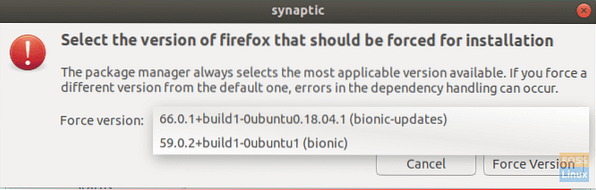
Steg 8. Välj "Apply" på den övre panelen för att tillämpa de ändringar du har gjort.
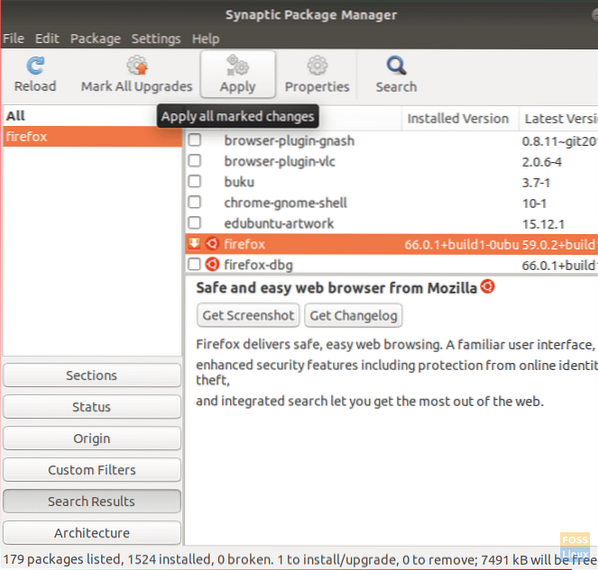
Steg 9. Ett bekräftelsefönster visas, tryck på "Apply" för att bekräfta nedgradering av ansökan.
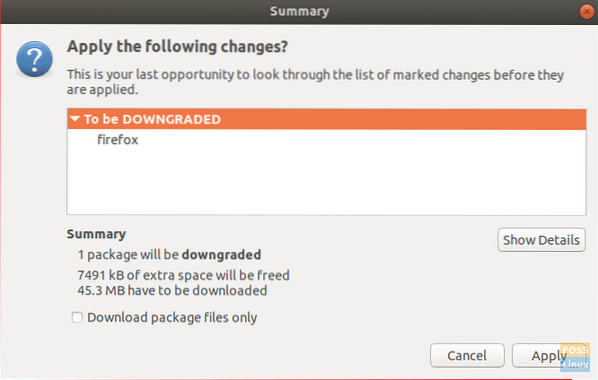
Därefter laddar Synaptic ned det nödvändiga paketet.
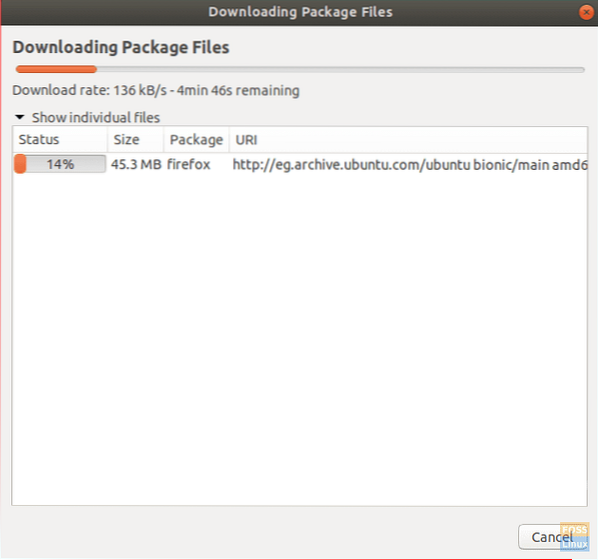
När processen är klar märker du att den nuvarande installerade Firefox-versionen är 59.0.2. Synaptic kommer också att berätta att det finns en ny version från den applikationen som visas nedan.
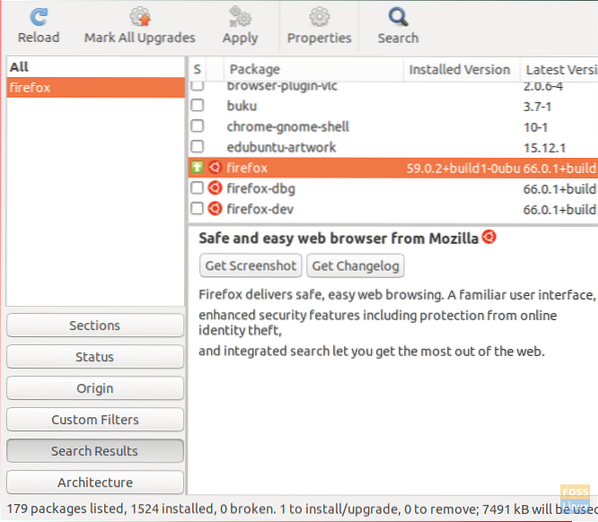
Steg 10. Om du behöver förhindra att ditt Ubuntu-system uppgraderar Firefox-paketet automatiskt, markera paketet och öppna sedan "Paket" -menyn från toppanelen. Välj "Låsversion".
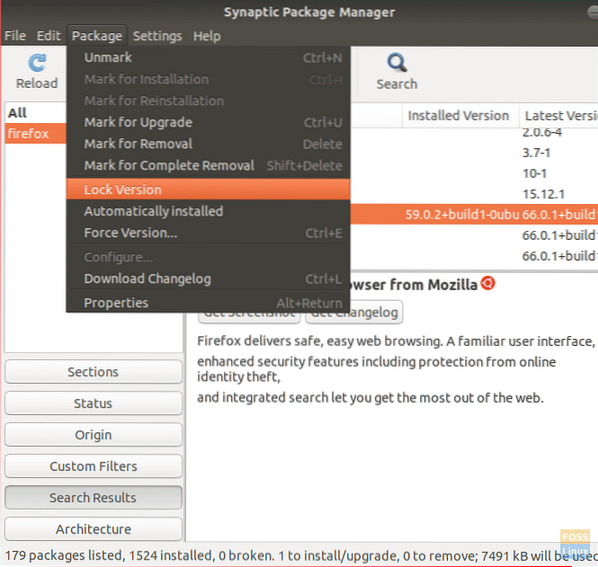
Paketikonen ska nu ändras som du kan se i nästa skärmdump.
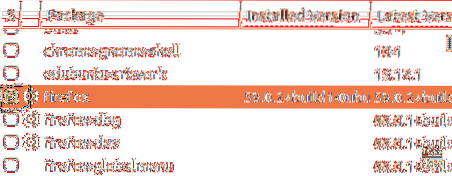
Grattis! Du har nedgraderat firefox-paketet till den tidigare versionen och låst det från framtida automatiska uppdateringar. Du kan också använda stegen som nämns i den här självstudien på alla paket du behöver för att nedgradera.
Slutligen hoppas jag att du har haft den här handledningen. Om du har några frågor, lämna en kommentar nedan så hjälper vi dig gärna.
 Phenquestions
Phenquestions



